Ohjelman salliminen Windows 7 -palomuurin kautta [Ohjeet]

Näyttää siltä, että useimmissa Windows 7 -valmiissa ohjelmissa,asennuksen aikana heille annetaan käyttöoikeus automaattisesti Windowsin palomuurin kautta. Suurimman osan ajasta tämä on hienoa. Olen kuitenkin joutunut tilanteisiin, joissa joissain ohjelmissa voi myöhemmin olla ongelmia Internetin käyttämiseen.
Erinomainen esimerkki tästä on Etätyöpöytä, jota oletuksena ei sallita Windowsin kauttaPalomuuri. Lisäksi ohjelman salliminen / estäminen manuaalisesti Windowsin palomuurin kautta on hyvä temppu verkkoongelmien vianmääritykseen.
Kuinka lisätä poikkeus Windows 7 -palomuuriin
1. Klikkaus teidän Windows 7 Käynnistä Orbja Käynnistä-valikosta Avata teidän Ohjauspaneeli. Kun olet ohjauspaneelissa, vaihda näkymä kuvakkeiksi ja sitten Klikkaus Windowsin palomuuri.
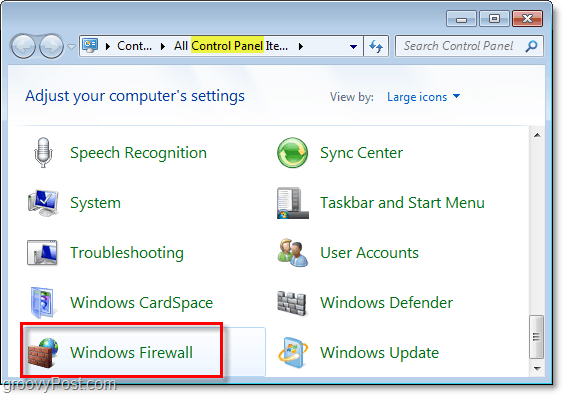
2. Palomuuri-ikkunan vasemmassa ruudussa, Klikkaus Salli ohjelma tai ominaisuus Windowsin palomuurin kautta.
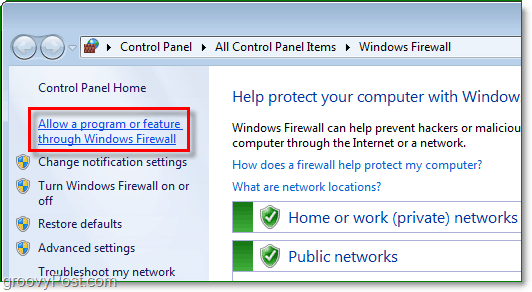
3. Nyt sinun pitäisi olla Sallitut ohjelmat -valintaikkunassa. Jotta voit tehdä jotain täällä, sinun on ensin tehtävä Klikkaus Vaihda asetuksia. Vieritä seuraavaksi luetteloa alaspäin, kunnes näet ohjelman, jonka haluat sallia kulkevan. Uloskirjautuminen ja laatikot vieressäsi ohjelmoida ja sopivan verkon alla olevat. Jos käytät tietokonetta kotona tai toimistossa, Uloskirjautuminen Koti / työ (yksityinen). Jos käytät tietokonetta Starbucksissa, kirjastossa tai muussa hangoutipaikassa, niin Uloskirjautuminen Julkinen.
Klikkaus kunnossa tallentaa muutokset. Työsi on valmis täällä!
Jos ohjelmasi ei ole luettelossa, Klikkaus Salli toinen ohjelma ja jatka lukemista.
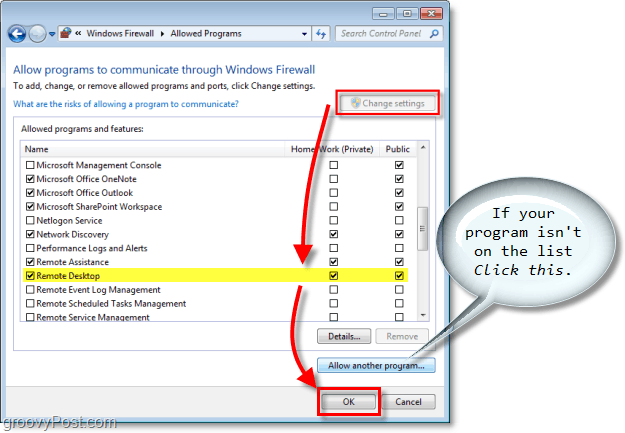
4. Jos ohjelmasi ei ollut ensimmäisessä luettelossa, sinun on lisättävä se manuaalisesti. Klikkaus Selaa ja etsi ohjelman suoritettava ohjelma. Kun olet löytänyt sen, valita teidän Ohjelmoida ja sitten Klikkaus Verkon sijaintityypit.
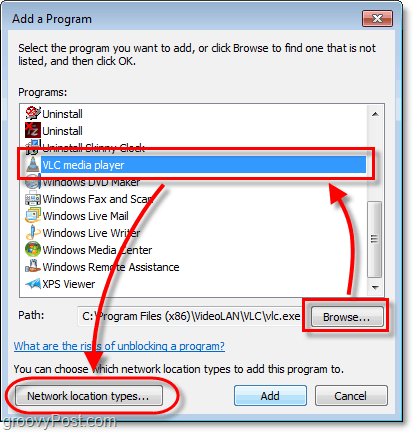
5. Oletusarvoisesti verkon sijaintityyppisi on asetettu julkiseen, Uloskirjautuminen sopiva verkko valintaruutu. Useimmille tämä todennäköisesti tulee olemaan Koti / työ (yksityinen) Klikkaus kunnossa ja sitten Klikkaus Lisätä edellisessä ikkunassa lopettaaksesi.
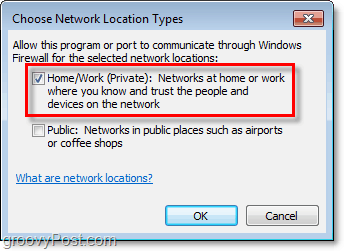
Muista, että siihen liittyy tiettyjä riskejäohjelmien sallimisen Windows-palomuurin kautta. Windowsin palomuuri auttaa suojaamaan tietosi ja tietokoneesi. Pidä palomuuri mahdollisimman suljettuna, jotta turvallisuus ei vaarannu.








![Poista Windows 7 -palomuurin ilmoitukset käytöstä [Vihje]](/images/howto/disable-windows-7-firewall-notifications-tip.jpg)

Jätä kommentti